
- •Проектирование и создание прикладной системы для работы с базой данных
- •Теоретические сведения Методика построения прикладной системы для работы с базой данных
- •Использование методики для выполнения учебного задания
- •Формы, обеспечиваюшие пользовательский интерфейс
- •Свойства пунктов главного и дополнительных меню
- •Свойства компонентов SpeedButton
- •Свойства компонентов, расположенных на форме fmEditflat
- •Значения свойств компонентов Button
- •Значения свойств компонентов, связанных с данными
- •Значения свойств полей для компонента taFlat
- •Значения свойств компонентов Table
- •Значения свойств компонентов DataSource
- •Значения свойств полей для компонента taHave_d
- •Значения общих cвойств визуальных компонентов
- •Лабораторное задание и порядок выполнения работы
- •Требования к отчету
- •Литература
- •Содержание
Использование методики для выполнения учебного задания
После определения назначения и задач приложения осуществляется проектирование БД (см. лабораторную работу № 3) и прикладных процессов, необходимых для регистрации жителей и получаемых ими доходов, предоставления накопленной информации, выдачи печатных форм для сбора исходных данных и отчетов со сводной информацией.
Проектирование прикладных процессов
Каждая задача приложения PERSONPROFIT реализуется прикладными процессами, которые представляются в проекте своими схемами функционирования. На рис.1 - 3 показаны схемы функционирования прикладных процессов, соответствующих задачам регистрации, предоставления накопленной информации и выдачи печатных форм и отчетов.
Имея схемы, легко определить, какими должны быть меню прикладной системы (рис.4), общий вид ее главной формы (рис.5) и список форм, используемых для интерфейса с пользователем (табл.1).
В прикладной системе используются 5 типов форм (см. табл.1):
главная - появляется на экране после запуска системы и используется для управления ее работой (см. рис.5);
стандартная - содержится в Delphi и выбирается на закладке Forms после выбора команды File|New для последующего дополнения необходимыми компонентами (рис.6);
ввод/редактирование - содержит значения полей строки одной таблицы; для перехода к нужной строке таблицы используются кнопки навигатора (рис.7);
сетка - отображает все строки одной таблицы базы данных; для доступа к нужной строке используется клавиатура, мышь или кнопки навигатора (рис.8); при необходимости можно применять соответствующие кнопки навигатора для удаления, вставки и редактирования строк, а также фиксации измененных значений полей;
главная/подчиненная - содержит значения полей строки (или строк) главной таблицы и значения полей соответствующих строк подчиненных таблиц (рис.9).
Подготовив эскизы остальных форм (см. табл.1), можно приступать к реализации прикладной системы. (Эскизы форм fmEDITFORM, fmEDITPROF, fmSHOWPHON, fmSHOWPROF, fmSHOWPERS не приведены в целях экономии места.)
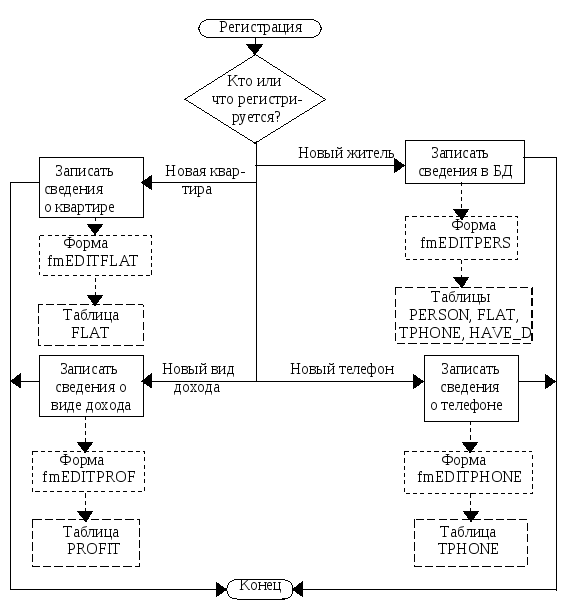 Рис.1.
Схема функционирования прикладных
процессов регистрации
Рис.1.
Схема функционирования прикладных
процессов регистрации
 Рис.2.
Схема функционирования прикладных
процессов просмотра
информации,
накопленной в БД
Рис.2.
Схема функционирования прикладных
процессов просмотра
информации,
накопленной в БД
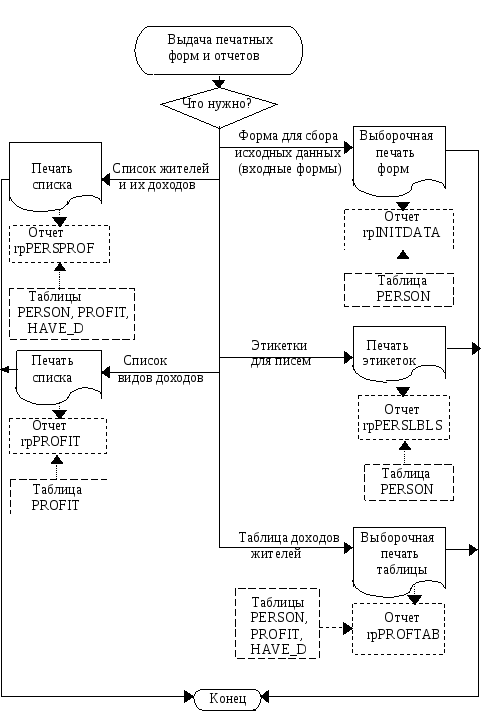 Рис.3.
Схема функционирования прикладных
процессов выдачи печатных форм и отчетов
Рис.3.
Схема функционирования прикладных
процессов выдачи печатных форм и отчетов
Рис.4.
Главное и дополнительные меню
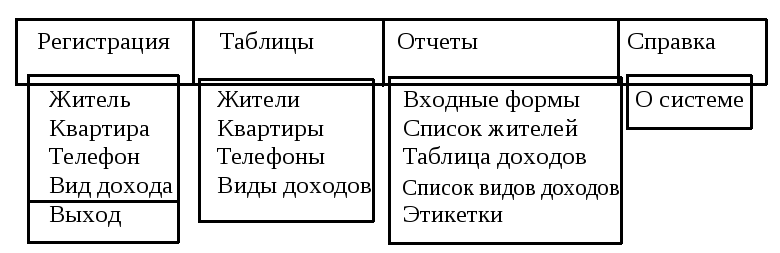
Рис.5.
Эскиз главной формы прикладной системы
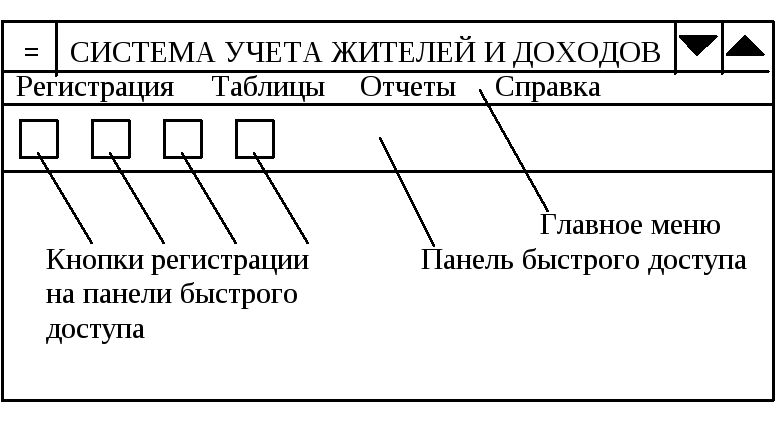
Таблица 1
Формы, обеспечиваюшие пользовательский интерфейс
|
Имя формы |
Имя модуля |
Назначение формы |
Тип формы |
|
fmEDITFLAT |
EDITFLAT |
Ввод или изменение сведений о квартире |
Ввод/редакти-рование |
|
fmEDITPHON |
EDITPHON |
Ввод или изменение сведений о телефоне, установленном в квартире |
Ввод/редакти-рование |
|
fmEDITPROF |
EDITPROF |
Ввод или изменение сведений о виде дохода |
Ввод/редакти-рование |
|
fmEDITPERS |
EDITPERS |
Ввод или изменение сведений о жителе, его телефоне и доходах |
Главная/под-чиненная |
|
fmSHOWFLAT |
SHOWFLAT |
Просмотр сведений о квартирах |
Сетка |
|
fmSHOWPHON |
SHOWPHON |
Просмотр сведений о телефонах |
Сетка |
|
fmSHOWPROF |
SHOWPROF |
Просмотр сведений о видах доходов |
Сетка |
|
fmSHOWPERS |
SHOWPERS |
Просмотр сведений о жителях |
Сетка |
|
fmABOUTSYS |
ABOUTSYS |
Вывод информации о версии, назначении и разработчике прикладной системы |
Стандартная |
|
fmMAINFORM |
MAINFORM |
Управление прикладной системой |
Главная |
Рис.6.
Пример стандартной формы About
(эскиз
формы
fmABOUTSYS)
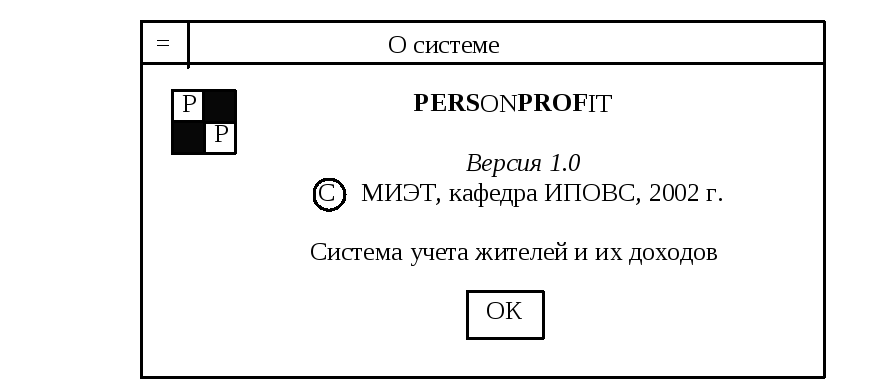
 Рис.7.
Пример формы типа ввод/редактирование
(эскиз
формы fmEDITFLAT)
Рис.7.
Пример формы типа ввод/редактирование
(эскиз
формы fmEDITFLAT)
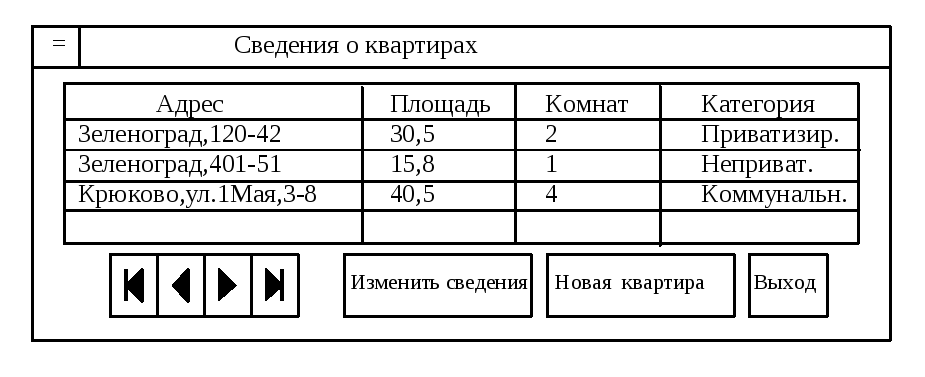 Рис.8.
Пример формы типа сетка (эскиз формы
fmSHOWFLAT)
Рис.8.
Пример формы типа сетка (эскиз формы
fmSHOWFLAT)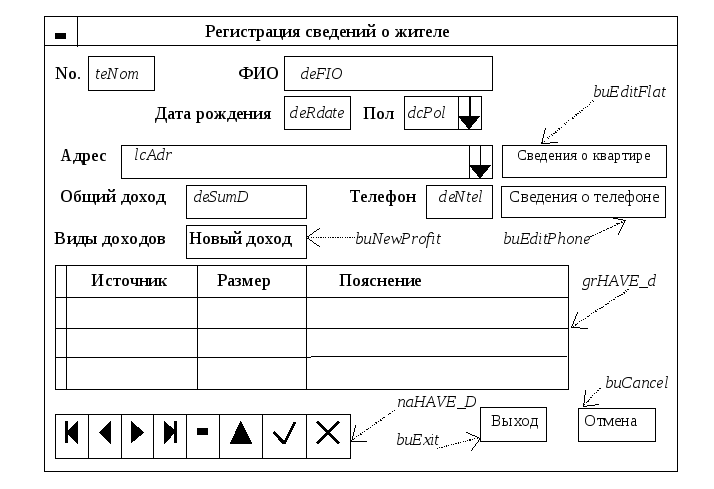 Рис.9.
Пример формы типа главная/подчиненная
(эскиз формы fmEDITPERS); курсивом и пунктирными
стрелками указаны имена
компонентов
(свойство Name)
Рис.9.
Пример формы типа главная/подчиненная
(эскиз формы fmEDITPERS); курсивом и пунктирными
стрелками указаны имена
компонентов
(свойство Name)
Реализация прикладной системы
Создание главной формы fmMAINFORM. Для создания главной формы в меню системы Delphi выбирается команда File|New Project. Изменим значение свойства Name формы на fmMAINFORM, а значение свойства Caption - на Система учета жителей и доходов.
Для включения меню в главную форму нужно поместить в нее компонент MainMenu и вызвать конструктор меню, дважды щелкнув на компоненте MainMenu.
Методика построения меню проста. Разработчику всегда доступен пустой пункт меню. Выбрав его при помощи мыши или клавиш управления курсором, в окне инспектора объектов нужно задать значения свойств Caption (название пункта меню), Name (имя пункта), Shortcut (комбинация клавиш быстрого выбора). Разновидностью клавиш быстрого выбора является акселератор, который набирается как комбинация клавиш Alt и подчеркнутого символа в названии пункта главного меню или только как подчеркнутый символ в названии пункта дополнительного меню. Акселератор задается знаком амперсанда (&) перед символом в названии пункта меню, являющимся значением свойства Caption.
Пункт-разделитель в меню задается символом "минус" (-) в качестве значения свойства Caption. В табл.2 указаны значения свойств пунктов меню, перечисленных на рис.5. Выход из конструктора меню задается двойным щелчком на кнопке вызова системного меню.
Таблица 2
